Lisää uusi WhatsApp-kontakti räätälöidyn QR-koodin avulla

Katso kuinka helppoa on lisätä uusi WhatsApp-kontakti räätälöidyn QR-koodin avulla, jotta voit säästää aikaa ja tallentaa kontakteja kuin ammattilainen.
WhatsApp-lukukuittaukset voivat olla sekä siunaus että kirous. Jos olet lähettäjä, saat selkeän vahvistuksen siitä, että viestisi on luettu. Mutta jos olet vastaanottaja, et välttämättä aina halua lähettäjän tietävän, että hänen viestinsä on saapunut perille.
WhatsAppin avulla voit poistaa tekstiviestien lukukuittaukset käytöstä . Et kuitenkaan voi tehdä sitä ääniviesteille. Kun toistat viestin, siniset rastit ilmestyvät automaattisesti äänitallenteen viereen. Joten jos etsit tapaa kuunnella WhatsApp-ääniviestejä laukaisematta sinisiä punkkeja, jatka tämän oppaan lukemista.
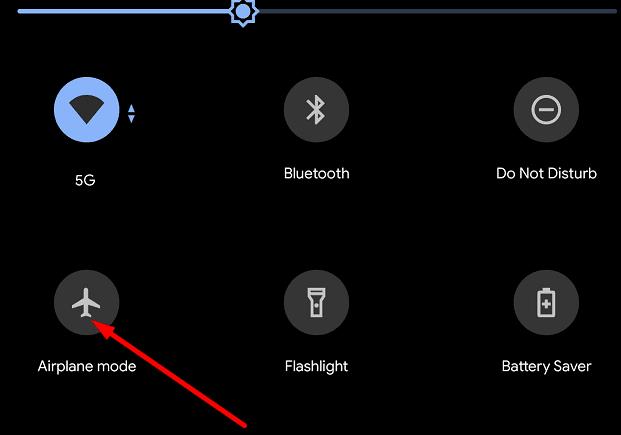
Yksi nopea tapa kuunnella WhatsApp-ääniviestejä ilman sinisiä tikkejä on toistaa ne lentokonetilassa . Lentokonetila estää kaikki radio- ja matkapuhelinsignaalit laitteessasi nopeana muistutuksena, mikä tarkoittaa, että WhatsApp ei voi havaita, että olet todella toistanut ääniviestin. Tämä voi säästää vaivatta vastata jollekin, jonka kanssa et todellakaan halua olla vuorovaikutuksessa.
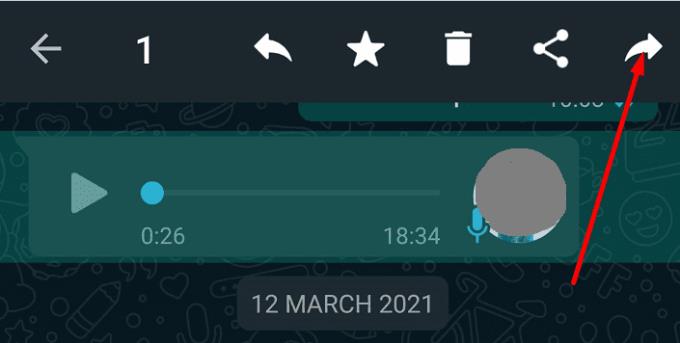
Jos sinulla on toinen puhelin, voit välittää ääniviestin toiseen laitteeseen. Toista viesti toisella laitteella ja kuuntele, mitä lähettäjä haluaa. Voit sitten päättää, kuinka kauan haluat lykätä vastaamista vastaavaan viestiin. Jos sinulla ei ole toista laitetta, voit välittää viestin jollekulle, johon luotat – mieluiten perheenjäsenelle.
Toinen näppärä ratkaisu koostuu äänisoitinsovelluksen käyttämisestä viestin toistamiseen. Siirry tiedostonhallintaan, valitse WhatsApp, siirry Media-kohtaan ja valitse sitten äänitallenne, jota haluat kuunnella.
Nopeana muistutuksena WhatsApp lataa puheviestit automaattisesti laitteellesi. Mutta jos haluat varmistaa, ettei mitään odottamatonta tapahdu, käynnistä WhatsApp, napauta kolmea pistettä oikeassa yläkulmassa, valitse Asetukset ja siirry kohtaan Tallennus ja tiedot .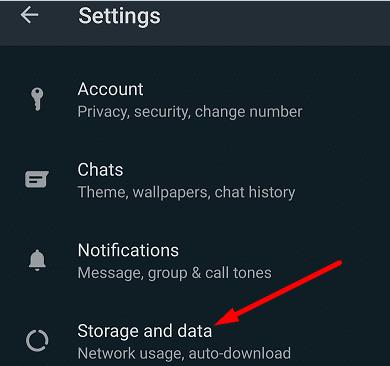
Vahvista sitten Median automaattinen lataus -kohdassa, että laitteesi voi ladata WhatsApp-äänitiedostoja automaattisesti, kun käytät mobiilidataa, kun olet yhteydessä Wi-Fi-verkkoon tai verkkovierailun aikana.
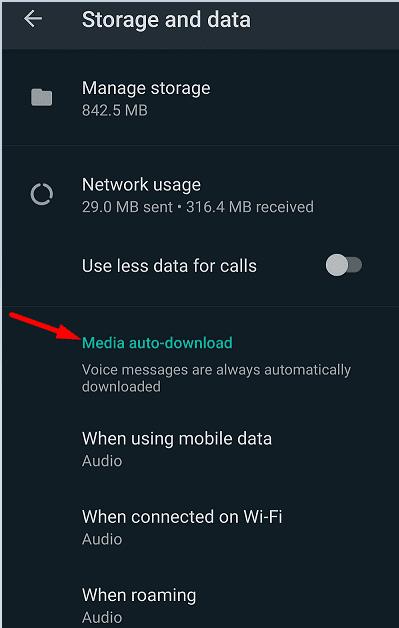
Vaihtoehtoisesti voit myös viedä WhatsApp-keskustelusi, mukaan lukien mediatiedostot.
Napauta kolmea pistettä, valitse Lisää ja napauta sitten Vie chat .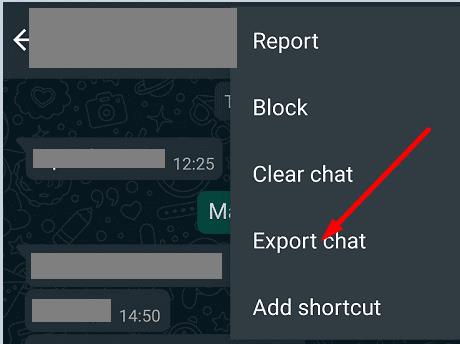
WhatsApp kysyy, haluatko viedä keskustelun mediatiedostojen kanssa vai ilman. Napauta Sisällytä media .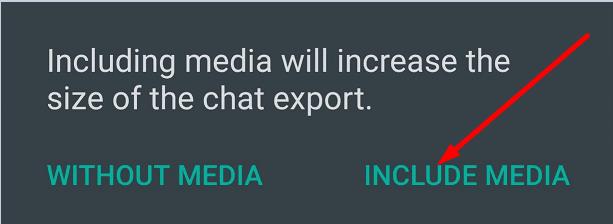
Vie keskustelusi Google Driveen tai muuhun valitsemaasi tiedostojen tallennuspalveluun.
Avaa ZIP-tiedosto, etsi äänitiedostot ja toista ne mediasoittimellasi.
Jos haluat kuunnella ääniviestejä WhatsAppissa lähettäjän tietämättä, välitä viesti eteenpäin, ota lentokonetila käyttöön tai vie chat yhdessä kaikkien mediatiedostojesi kanssa. Kumpaa menetelmää pidät parempana? Kerro meille alla olevissa kommenteissa.
Katso kuinka helppoa on lisätä uusi WhatsApp-kontakti räätälöidyn QR-koodin avulla, jotta voit säästää aikaa ja tallentaa kontakteja kuin ammattilainen.
Mykistä ryhmäviestit Android 11:ssä pitämään ilmoitukset hallinnassa viestisovelluksessa, WhatsAppissa ja Telegramissa.
Osa käyttäjistä on valittanut, että WhatsApp ei lataa mediatiedostoja. Tutkimme asiaa ja löysimme viisi ratkaisua ongelman korjaamiseksi.
Opi, kuinka voit vaihtaa oletusselaimesi Windows 11:ssä helposti ja nopeasti. Täydellinen opas kaikille käyttäjille, jotka haluavat mukauttaa selainkokemustaan.
Tee viesteistä helpommin luettavia suurentamalla tekstiä missä tahansa WhatsApp-chatissa. Katso, kuinka voit tehdä sen helposti ja tehokkaasti!
Kuuntele kaikki WhatsApp-viestit halutulla nopeudella tekemällä näin. Jatka lukemista tietääksesi, mitä vaiheita sinun tulee noudattaa.
Jos et voi käynnistää WhatsAppia epätarkan puhelinpäivämäärän vuoksi, päivitä sovellus ja asenna uusin Android-versio. Opas sisältää tehokkaita ratkaisuja virheen korjaamiseen.
Jos et voi lähettää valokuvia, videoita tai muita tiedostoja WhatsAppin kautta, tiedostomuotoa ei ehkä tueta. Tässä on viisi ratkaisua ongelman ratkaisemiseksi!
Opas yhteystietojen lisäämiseen WhatsAppissa. Opi kolme helppoa tapaa lisätä uusia yhteystietoja WhatsApp-chat-luetteloosi.
WhatsApp-ryhmät ovat loistava tapa jakaa tietoja ja keskustella useiden ihmisten kanssa samanaikaisesti. Tässä artikkelissa kerromme, kuinka voit poistaa ryhmän tai poistua siitä.
Jos WhatsApp näyttää yhteystietojesi numerot niiden nimien sijaan, tämä tarkoittaa, että sovellus ei voinut synkronoida yhteystietojesi kanssa.
Yritätkö varmuuskopioida WhatsApp-keskustelusi, mutta se juuttuu jatkuvasti? Tämä artikkeli tarjoaa 14 tehokasta tapaa ratkaista tämä ongelma.
WhatsApp ei todellakaan tee selväksi, kuinka kirjautua ulos siitä – itse asiassa ei ole teknisesti mahdollista tehdä niin, ilman tilisi poistamista.
Opi vastaamaan tiettyyn viestiin Whatsappissa tehokkaasti ja vaivattomasti.
Vaikka WhatsApp on loistava työkalu, saatat huomata, että haluat päästä eroon tilistäsi. Pelkästään sovelluksen poistaminen ei poista sitä
Useimmille puhelimen käyttäjille on mukavampaa käyttää tummempaa värimaailmaa sovelluksissa ja järjestelmässä – se on helpompi silmille, vähemmän häiritsevä pimeässä ympäristössä,
Jos haluat kuunnella ääniviestejä WhatsAppissa lähettäjän tietämättä, välitä viesti eteenpäin tai ota lentokonetila käyttöön.
On tunnettu tosiasia, että useimmissa Facebookin omistamissa sovelluksissa on nyt "Tarinat"-ominaisuus. Se on läsnä myös WhatsAppissa muodossa "WhatsApp Status". Valitettavasti useimmat käyttäjät joutuvat ottamaan kuvakaappauksen.
WhatsApp-keskustelujen mykistäminen voi antaa sinulle mielenrauhan, kun sinulla on taipumus saada paljon viestejä. Yrität pysyä kärjessä ja vastata niin moneen kuin sinä
Lisää eloa WhatsApp-tarroihisi lisäämällä niihin ääntä. Näin.
Kun olet roottannut Android-puhelimesi, sinulla on täydet järjestelmän käyttöoikeudet ja voit suorittaa monenlaisia sovelluksia, jotka vaativat root-oikeudet.
Android-puhelimesi painikkeet eivät ole vain äänenvoimakkuuden säätämiseen tai näytön herättämiseen. Muutamalla yksinkertaisella säädöllä niistä voi tulla pikanäppäimiä nopeaan valokuvan ottamiseen, kappaleiden ohittamiseen, sovellusten käynnistämiseen tai jopa hätätoimintojen aktivoimiseen.
Jos unohdit kannettavan tietokoneesi töihin ja sinulla on kiireellinen raportti lähetettävänä pomollesi, mitä sinun pitäisi tehdä? Käytä älypuhelintasi. Vielä hienostuneempaa on muuttaa puhelimesi tietokoneeksi, jolla voit tehdä useita asioita samanaikaisesti helpommin.
Android 16:ssa on lukitusnäytön widgetit, joilla voit muuttaa lukitusnäyttöä haluamallasi tavalla, mikä tekee lukitusnäytöstä paljon hyödyllisemmän.
Androidin kuva kuvassa -tilan avulla voit pienentää videota ja katsoa sen kuva kuvassa -tilassa, jolloin voit katsoa videota toisessa käyttöliittymässä, jotta voit tehdä muita asioita.
Videoiden muokkaaminen Androidilla helpottuu tässä artikkelissa lueteltujen parhaiden videonmuokkaussovellusten ja -ohjelmistojen ansiosta. Varmista, että sinulla on kauniita, taianomaisia ja tyylikkäitä kuvia jaettavaksi ystävien kanssa Facebookissa tai Instagramissa.
Android Debug Bridge (ADB) on tehokas ja monipuolinen työkalu, jonka avulla voit tehdä monia asioita, kuten etsiä lokeja, asentaa ja poistaa sovelluksia, siirtää tiedostoja, roottata ja flashata mukautettuja ROM-levyjä sekä luoda laitteiden varmuuskopioita.
Automaattisesti napsauttavien sovellusten ansiosta sinun ei tarvitse tehdä paljoa pelatessasi pelejä, käyttäessäsi sovelluksia tai suorittaessasi laitteella olevia tehtäviä.
Vaikka mitään taikakeinoa ei olekaan, pienet muutokset laitteen lataus-, käyttö- ja säilytystavoissa voivat hidastaa akun kulumista merkittävästi.
Puhelin, jota monet ihmiset rakastavat juuri nyt, on OnePlus 13, koska siinä on erinomaisen laitteiston lisäksi myös ominaisuus, joka on ollut olemassa jo vuosikymmeniä: infrapunatunnistin (IR Blaster).



























